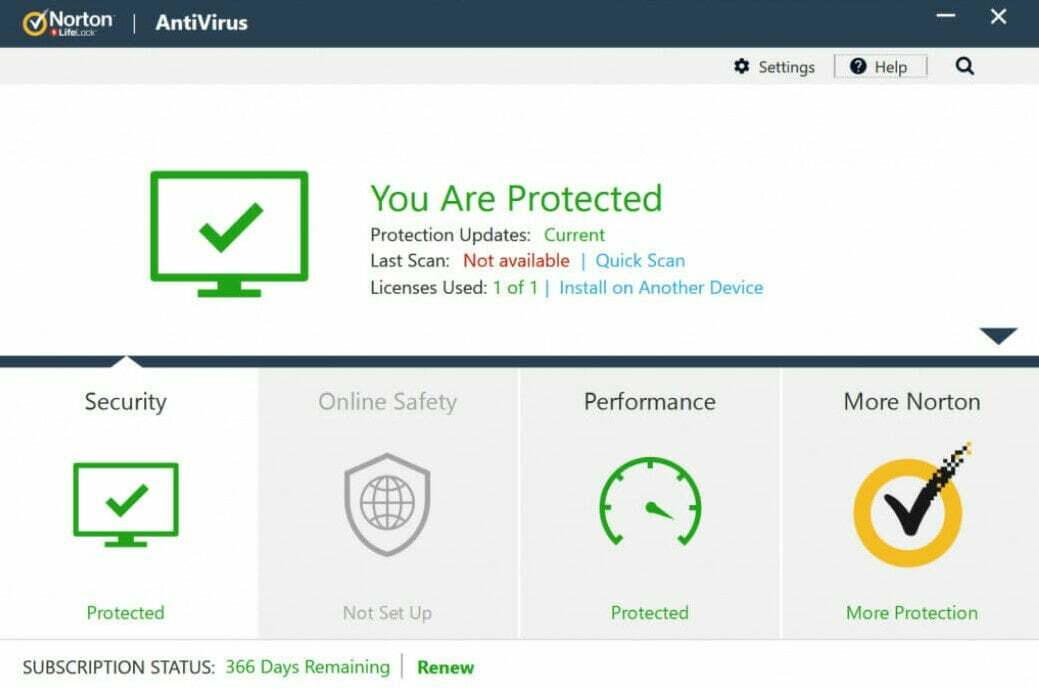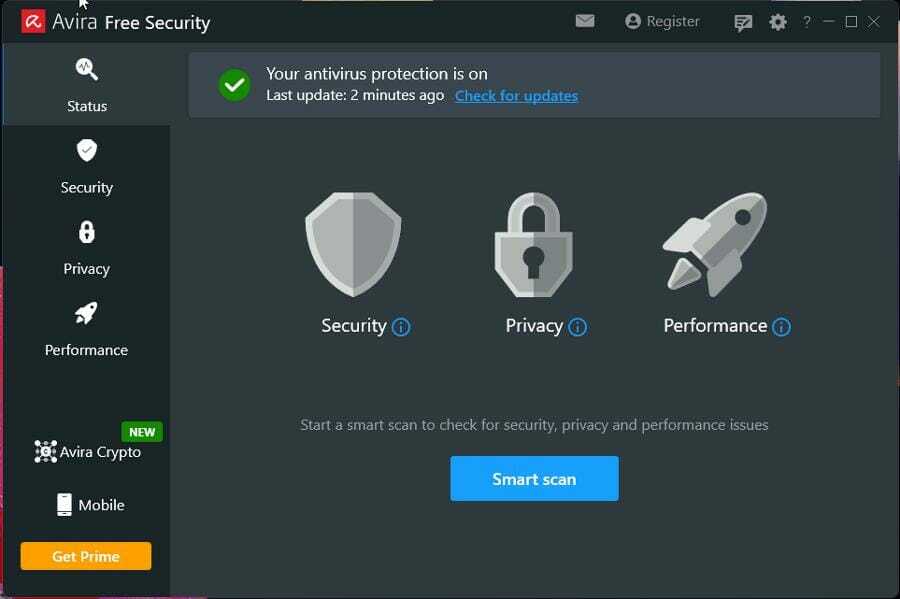- Om antivirusprogrammet blockerar Internet- eller Wi-Fi-anslutningen kommer du inte att kunna komma online.
- Det kan också vara så att brandväggen blockerar Internet så du måste undersöka det.
- Du måste börja med att kontrollera din anslutning och nätverkskomponenterna.
- Att verifiera undantagen från din brandvägg kan också lösa problemet snabbt.

Denna programvara reparerar vanliga datorfel, skyddar dig mot filförlust, skadlig programvara, maskinvarufel och optimerar din dator för maximal prestanda. Åtgärda PC-problem och ta bort virus nu i tre enkla steg:
- Ladda ner Restoro PC Repair Tool som kommer med patenterade teknologier (patent tillgängligt här).
- Klick Starta skanning för att hitta Windows-problem som kan orsaka PC-problem.
- Klick Reparera allt för att åtgärda problem som påverkar datorns säkerhet och prestanda
- Restoro har laddats ner av 0 läsare den här månaden.
Internetbrott är en riktig sak och antivirus är ett måste om du vill skydda dina data, integritet och funktionalitet dagligen.
Dessutom är samtida antiviruslösningar mestadels allt-i-ett-dräkter med molnskydd och brandväggar, systemoptimering och vad inte mer.
Ibland kan dock ovannämnda brandväggar blockera din Wi-Fi nätverk, vilket hindrar dig från att ansluta till Internet.
Mitt antivirusprogram blockerar mitt internet! Det kan vara ett allvarligt problem, så vi trodde att det är något som är värt att ta itu med i den här artikeln.
Se till att kolla in stegen nedan så skulle vi kunna lösa problemet på nolltid.
Hur avblockerar jag den internetåtkomst som blockeras av antivirusprogrammet?
- Kör felsökaren för Internetanslutningar
- Verifiera anslutningen
- Kontrollera brandväggens undantag
- Återställ antivirusprogrammet till standardinställningarna
- Installera om antivirusprogrammet igen
- Inaktivera antivirusprogrammet
1. Kör felsökaren för Internetanslutningar
- Högerklicka på Start och välj inställningar.
- Klicka på Uppdatering och säkerhet.

- Klicka nu på Felsök alternativ från den vänstra rutan och välj Ytterligare felsökare från höger ruta.

- Klicka på Internetanslutningar och slå på Kör felsökaren knapp.

- Utför stegen på skärmen för att gå igenom proceduren.
Att använda den dedikerade felsökaren är det första du kan göra i denna situation. Och även om det kan betraktas som grundläggande, hjälpte det många användare att fixa sin anslutning.
2. Verifiera anslutningen
Låt oss först eliminera andra möjliga orsaker till denna händelse. Det finns så många olika anledningar till varför din Datorn kan inte ansluta till Internet eller det valda Wi-Fi-nätverket.
Så vi rekommenderar att du följer instruktionerna nedan och letar efter alternativa orsaker till detta brännande problem:
- Starta om din dator.
- Starta om ditt modem och din router.
- Använd LAN-kabeln istället för Wi-Fi och leta efter ändringar.
- Starta i felsäkert läge med nätverksläge och försök ansluta.
- Kör den dedikerade Windows-felsökaren.
- Uppdatera routerns / modemets firmware.
Å andra sidan, om du blir uppmanad av själva antivirusprogrammet och informeras om det blockerade nätverket, fortsätt läsande subtilt.
3. Kontrollera brandväggens undantag
Antivirus- eller antimalwarelösningen kan inte blockera internetanslutningen i sig. Men med att olika säkerhetslösningar förenades i ett paket fick vi oss tredjeparts brandväggar.
Dessa brandväggar kan blockera Internet- eller Wi-Fi-anslutningar. Ibland av misstag, andra gånger på grund av den berättigade misstanken att ditt nätverk inte är säkert.
För att reglera det kan du ansluta din router igen, återställa all utrustning som vi redan rådde och leta efter förändringar.
Om dessa åtgärder är till ingen nytta, se till att noggrant inspektera brandväggsdelen i din antimalwarepaket.
Du kan skapa undantag för att låta enskilda program (som webbläsare och e-postklienter) kommunicera via brandväggen.
Denna procedur varierar, så se till att google din antimalware eller kolla in hjälpavsnittet för att ta reda på hur du gör det.
Dessutom rapporterade vissa användare att stora uppdateringar orsakade problem för olika antiviruslösningar. Se till att uppdatera det igen och förhoppningsvis kommer utvecklarna att tillhandahålla korrigeringar i rätt tid.
4. Återställ antivirusprogrammet till standardinställningarna
Kör en systemskanning för att upptäcka potentiella fel

Ladda ner Restoro
PC reparationsverktyg

Klick Starta skanning för att hitta Windows-problem.

Klick Reparera allt för att lösa problem med patenterade tekniker.
Kör en PC Scan med Restoro Repair Tool för att hitta fel som orsakar säkerhetsproblem och avmattningar. När skanningen är klar kommer reparationsprocessen att ersätta skadade filer med nya Windows-filer och komponenter.
Om du blandade dig med den implementerade brandväggen på egen hand eller en märklig uppdatering ändrade något och därmed blockerade internetåtkomsten, borde du bara återställa antivirusprogrammet till standardvärdena.
Det verkar som det bästa sättet att lösa det aktuella problemet. Det är inte en ovanlig praxis för antiviruslösningar att bli bonkers och med introduktionen av sekundära säkerhetsverktyg blomstrade den praxis.
Återställ allt till standardvärden, starta om datorn och leta efter ändringar. Om du fortfarande inte kan ansluta finns det fortfarande en sak du kan göra.
5. Inaktivera antivirusprogrammet eller använd ett annat
Vi kan inte kalla detta en lösning utan snarare en lösning, men du kanske vill inaktivera ditt antivirusprogram eller välja ett alternativ.
Naturligtvis finns det alltid ett alternativ att kontakta antivirusstödet och be om hjälp.
Kanske finns det en bugg till hands med den nuvarande iterationen och du pekar mot den bör hjälpa utvecklare att hantera det snabbt.
Om du upptäcker att antivirusprogrammet var problemet som blockerade Internetåtkomst, föreslår vi starkt att du ändrar ditt antivirusprogram med mindre problematisk.
Säkerhetslösningen som rekommenderas nedan stör inte ditt system eller din anslutning och det är mindre benäget för fel som den här.
Detta antivirusprogram är perfekt för de moderna människor som använder Internet för shopping, bank, arbete och kommunikation men som är medvetna om de online-risker som är inblandade.

ESET Internet Security
Försök använda en lösning som skyddar din integritet och säkerhet utan att komma i vägen för din anslutning eller ditt system.
6. Installera om antivirusprogrammet igen
Slutligen, om inget av föregående steg visat sig givande, är den enda lösningen vi kan erbjuda ominstallation av antiviruslösningen.
Innan du navigerar till Kontrollpanelen och avinstallerar antivirusprogrammet, kom ihåg att de flesta av de stödjande applikationer som medföljer kostymen inte är väsentliga.
Betydelse: Windows-brandväggen är helt tillräcklig och du behöver inte en brandvägg från tredje part om du inte är en kunnig användare som kan dra nytta av extra funktioner.
Så installera om ditt antivirusprogram, men överväg bara att installera antivirusprogrammet den här gången. Det borde lösa ditt problem och du bör kunna ansluta till internet precis som tidigare.
Om du inte kan göra det med standardproceduren, se till att starta i felsäkert läge och försök igen.
Det borde göra det. Vi hoppas att detta hjälpte dig att lösa dina problem med brandvägg eller antivirusblockering av Internet.
Om du är trött på problemen orsakade av ditt nuvarande antivirusprogram kan du också titta på vårt urval av de bästa antivirusprogrammen med obegränsade licenser och välj en därifrån.
Glöm inte att dela din erfarenhet med oss i kommentarfältet nedan. Vi ser fram emot att höra av dig.
 Har du fortfarande problem?Fixa dem med det här verktyget:
Har du fortfarande problem?Fixa dem med det här verktyget:
- Ladda ner detta PC-reparationsverktyg betygsatt utmärkt på TrustPilot.com (nedladdning börjar på den här sidan).
- Klick Starta skanning för att hitta Windows-problem som kan orsaka PC-problem.
- Klick Reparera allt för att lösa problem med patenterade tekniker (Exklusiv rabatt för våra läsare).
Restoro har laddats ner av 0 läsare den här månaden.